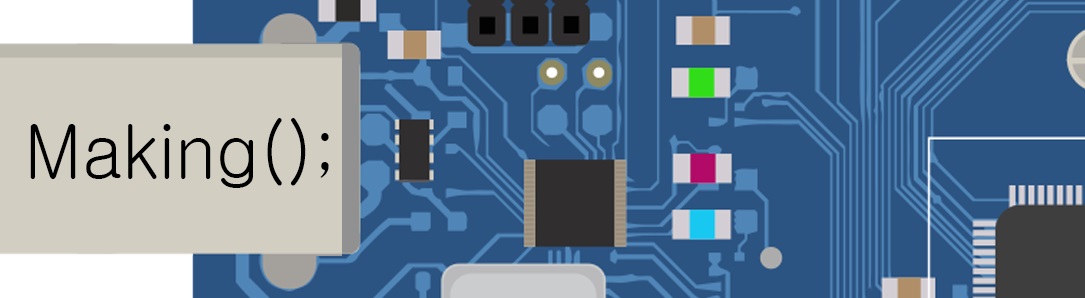הינשוף המשטרתי הוא מכשיר יקר מכיוון שכדי לעמוד בבית המשפט יש צורך במכשיר מכויל ומדויק שעבר אינספור בדיקות אולם אם נרצה לבנות מכשיר ינשוף בבנייה עצמית - נגלה שזה עשוי להיות זול יותר מבקבוק סטנדרטי של קברנה-מרלו...
נתחיל?
רכיבים:
- לוח ארדואינו
- חיישן אלכוהול מסוג MQ-3
- מסך LCD עם ארבעה חיבורים
- כמה חוטים
הערה: העדפתי לקנות את ה MQ-3 שמגיע כבר עם מודול וארבעה חיבורים מאשר לקנות רק את החיישן עצמו. המחיר של החיישן עצמו הוא כ - 4 ש"ח ויחד עם המודול שלו - מחירו כ 5 ש"ח אבל הפער בין המוצרים שווה בהחלט את תוספת השקל...
תחילה נבנה את המעגל:
שימו לב לחבורים:
- את ה VCC במסך ה LCD נחבר ל 5V בלוח הארדואינו.
- את ה GND במסך ה LCD נחבר ל GND בלוח הארדואינו.
- את ה SDA במסך ה LCD נחבר ל A4 בלוח הארדואינו. (אם אתם לא בטוחים והסימון אצלכם על המסך שונה - לא יקרה כלום אם תנסו להחליף בין A4 ל A5. שימו לב רק לאתחל את הארדואינו לאחר ההחלפה).
- את ה SCL במסך ה LCD נחבר ל A5 בלוח הארדואינו.
- את חיבור ה A0 בחיישן ה MQ-3 נחבר ל A0 בלוח הארדואינו.
- את חיבור ה D0 בחיישן ה MQ-3 נחבר ליציאה מספר 2 בלוח הארדואינו.
- את חיבור GND בחיישן ה MQ-3 נחבר ל GND בלוח הארדואינו.
- את חיבור ה VCC בחיישן ה MQ-3 נחבר ל VCC בלוח הארדואינו.
כעת, נשאר להעלות את הקוד (באתר הזה מצאתי את הקוד לחיישן אולם עשיתי לו התאמה והוספתי קוד למסך):
והנה החיישן בניסוי כלים ראשון:
עכשיו נשאר לערוך התאמה קטנה של של החיישן לפורים - הכותב אינו מעודד שתייה חריפה משום סוג אולם לכבוד פורים, הוספתי תוספת היתולית קטנה לקוד: כאשר רמת האלכוהול נמוכה - המסך יכתוב LOW בתוספת סמיילי עצוב :-(
כאשר רמת האלכוהול גבוהה - המסך יראה NICE בתוספת סמיילי שמח :-)
הנה הקוד "המתוקן":
פורים שמח!
עדכון: כדי לשדרג לקראת פורים, העברתי את הפרויקט מארדואינו אונו לארדואינו פרו מיני. הקוד הוא אותו קוד והחיבורים - אותם החיבורים ומה שהרווחתי הוא כמובן מקום. הדפסתי Case מתאים והתוצאה לפניכם:
פוריM שMח!